Cómo deshacer el archivo en Instagram en Android y iPhone
¿Archivaste accidentalmente tu publicación de Instagram? ¿Quieres saber cómo recuperarlo? Has venido al lugar correcto. En esta publicación, le mostraremos cómo deshacer el archivo de las publicaciones de Instagram en Android y iPhone.

Archivar es la primera opción en el menú que aparece cuando toca el ícono de menú de tres puntos al lado de cualquier publicación individual. Es posible que un usuario toque accidentalmente la opción Archivar.
Después de hacer esto, la foto se elimina del perfil y no es visible para nadie. Se esconde y solo regresará si lo liberas de la prisión del Archivo.
Lea también: Cómo crear increíbles historias de Instagram: guía completa
Entonces, emprendamos el viaje para rescatar nuestras publicaciones archivadas y publicarlas nuevamente.
Lee También Cómo usar grupos de pestañas en Safari en Mac, iPhone y iPad
Cómo usar grupos de pestañas en Safari en Mac, iPhone y iPadCómo desarchivar fotos de Instagram en Android
Paso 1.
Abra la aplicación de Instagram en su dispositivo Android y navegue a la pantalla de perfil tocando el ícono de la imagen de perfil presente en la esquina inferior derecha de la pantalla de inicio.
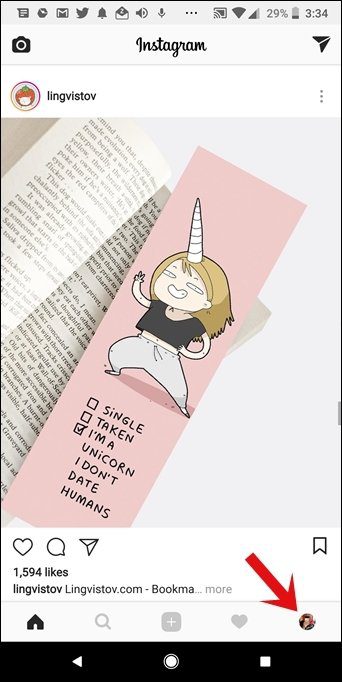
Paso 2.
En su perfil, toque el ícono que parece un reloj presente en la barra superior.
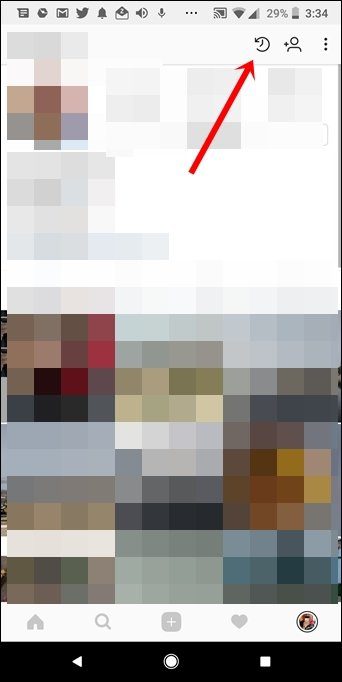
Paso 3.
Accederá a la pantalla Archivo de historias, que contiene todas sus historias publicadas. Instagram introdujo recientemente esta función en la que archivan sus publicaciones en Story.
No desaparecen después de 24 horas y solo son visibles para usted. Puede crear Destacados a partir de ellos que siempre estarán visibles en su perfil. No hay restricciones de 24 horas para ellos.
Lea también: Cómo usar las historias destacadas de Instagram y el archivo de historias
Para desarchivar publicaciones regulares, toque la etiqueta Archivo de historias y seleccione Archivo de publicaciones en el menú desplegable.
Lee También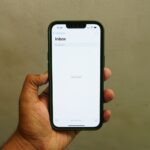 5 formas de arreglar el correo de Apple que no se sincroniza con Gmail en el iPhone
5 formas de arreglar el correo de Apple que no se sincroniza con Gmail en el iPhone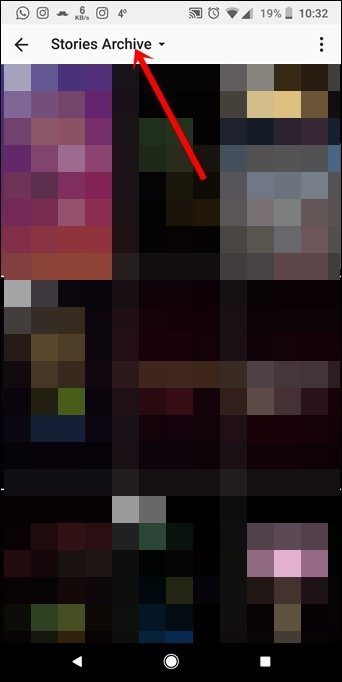
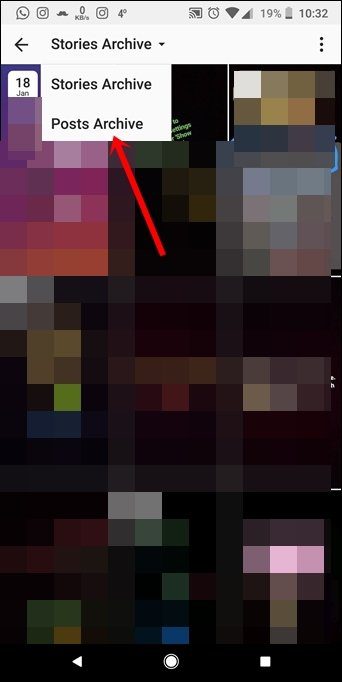
Paso 4.
Aquí encontrarás todas tus publicaciones archivadas. Para desarchivar o volver a mostrar una publicación en su perfil, toque la publicación y luego toque el menú de tres puntos en la esquina superior derecha. Seleccione Mostrar en perfil de las opciones de opciones emergentes.
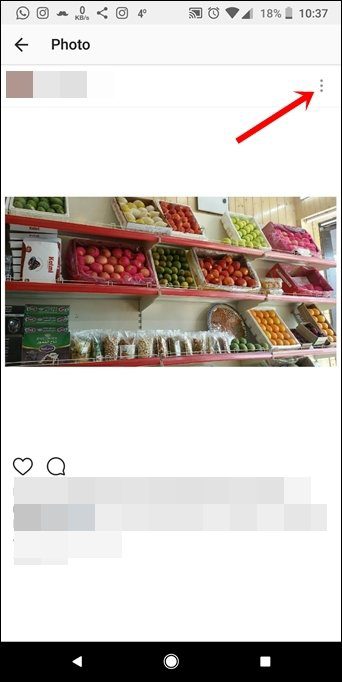
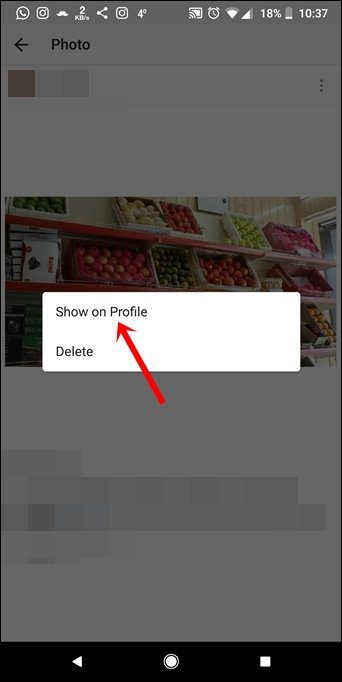
Del mismo modo, repite los pasos para otras publicaciones que quieras desarchivar en Instagram.
Lea también: Cómo agregar música de fondo a tus historias de Instagram
Cómo desarchivar fotos de Instagram en iPhone
Paso 1.
Abra la aplicación de Instagram en su iPhone y toque el ícono de la imagen de perfil en la parte inferior derecha para abrir la pantalla de perfil.

Paso 2.
En su perfil, toque el ícono presente en la esquina superior izquierda. Este icono parece un reloj.
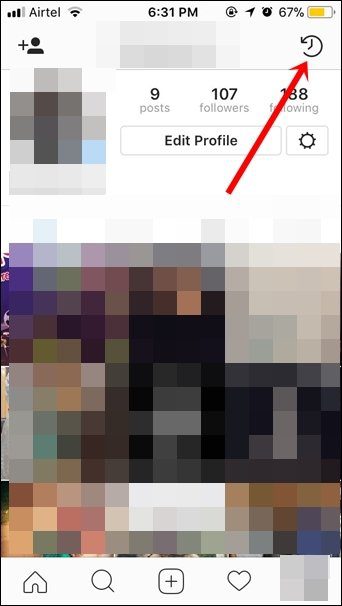
Paso 3.
Accederá a la pantalla Archivo, donde encontrará todas sus historias publicadas recientemente. Toca la etiqueta que dice Archivar y selecciona Publicaciones.
Lee También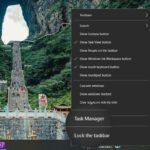 ¿Qué significa bloquear la barra de tareas en Windows?
¿Qué significa bloquear la barra de tareas en Windows?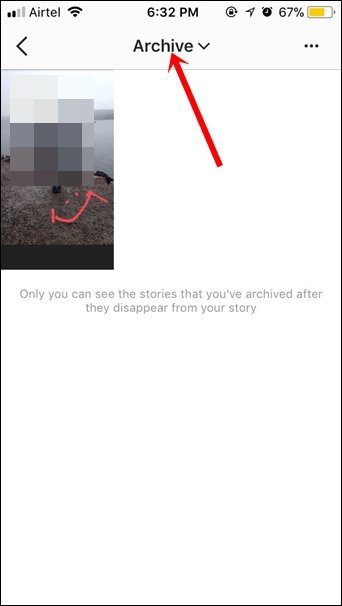
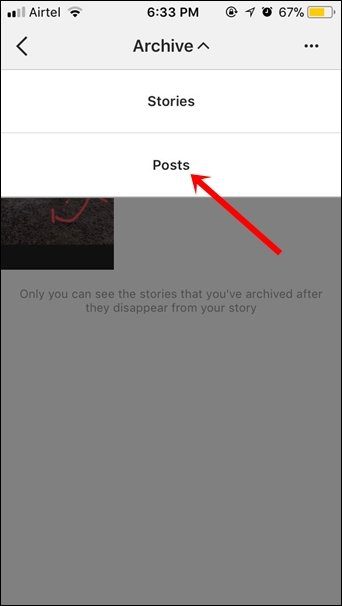
Paso 4.
Toque la foto que desea desarchivar y haga clic en el ícono de menú de tres puntos en el lado derecho de esa foto.
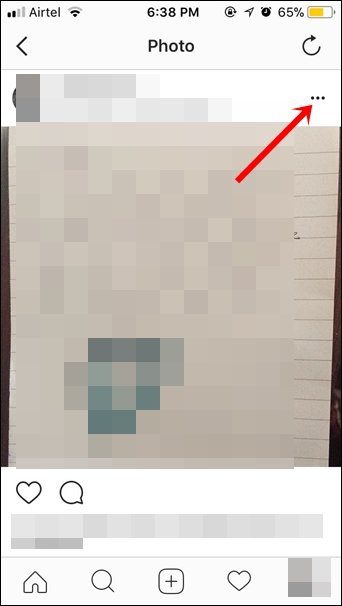
Paso 5.
Seleccione Mostrar en el perfil de las opciones. La foto volverá a ser visible en tu perfil.

En caso de que desee eliminar una foto de forma permanente, toque la opción Eliminar.
Lea también: 5 aplicaciones geniales para llevar tu historia de Instagram al siguiente nivel
Cómo desarchivar las publicaciones de la historia de Instagram
Instagram ahora archiva automáticamente todas sus publicaciones publicadas en Story (si lo habilitó en la configuración). Para volver a publicarlos o compartirlos con tus amigos, sigue estos pasos:
Paso 1.
Vaya a la pantalla Archivo en su dispositivo Android o iPhone siguiendo los pasos mencionados anteriormente. Toca Archivo de historias en lugar de Publicaciones.
Lee También Cómo arreglar Microsoft Edge no se abre en Windows 10
Cómo arreglar Microsoft Edge no se abre en Windows 10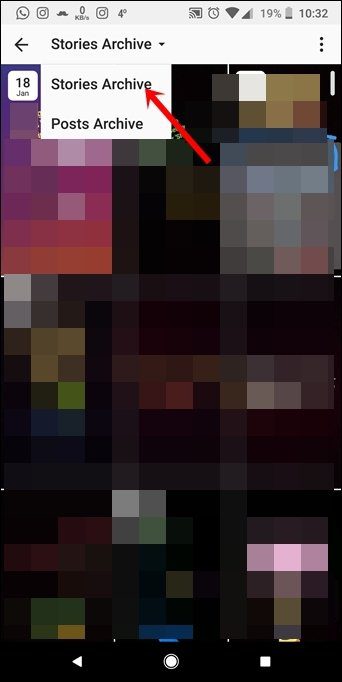
Siguiente característica: Próximamente Instagram enviar una notificación
Paso 2.
Toque la publicación individual de la historia que desea volver a publicar y haga clic en el ícono Compartir presente en la parte inferior.
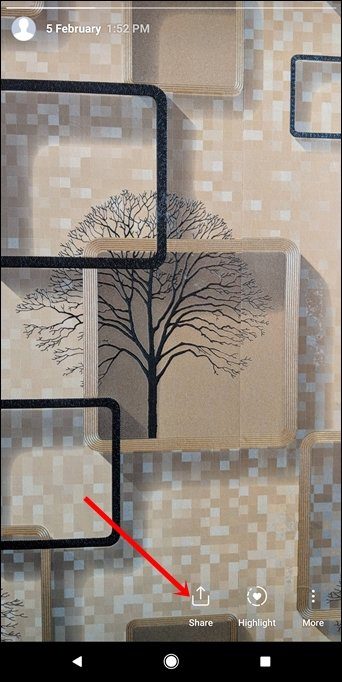
Paso 3.
Serás llevado a la nueva pantalla de historia normal donde puedes personalizar tu foto nuevamente. Puede agregar pegatinas, texto e incluso escribir en las fotos.
Si desea volver a cargar la foto en su historia, toque la opción Su historia en la parte inferior. Sin embargo, si desea compartirlo con un amigo, toque Enviar a y seleccione a su amigo de la lista.
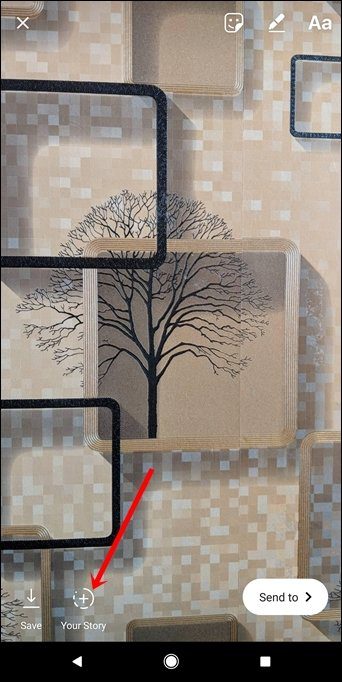
¡Después! Quitaste la historia de la mazmorra del Archivo y la volviste a publicar.
Lea también: Preguntas frecuentes de Instagram Stories: cómo agregar, archivar y otras preguntas respondidas
Lee También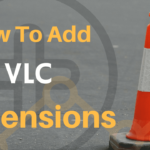 Cómo elegir Spotify como servicio de música predeterminado en Amazon Echo
Cómo elegir Spotify como servicio de música predeterminado en Amazon EchoConsejo adicional: cómo guardar publicaciones de historias de Instagram en su teléfono
En la sección Archivar historia, toque la publicación individual de la historia que desea guardar en su teléfono. Luego haga clic en el menú de tres puntos presente en la esquina inferior derecha y seleccione Guardar foto/video de las opciones. La foto se guardará en la galería de tu teléfono.
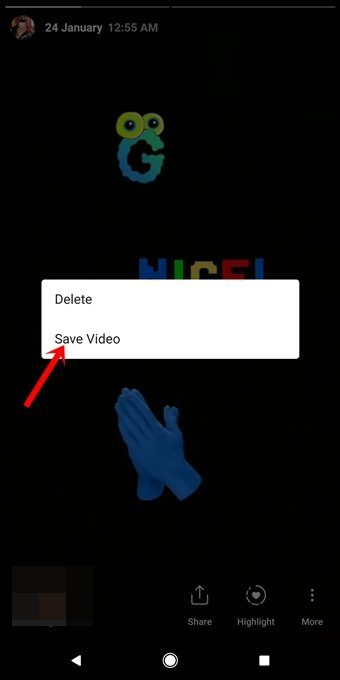
¿Ellos están de regreso?
Esperamos que haya podido revertir o deshacer el archivo en Instagram. Si tiene algún problema, háganoslo saber en los comentarios a continuación.
Si quieres conocer otros artículos parecidos a Cómo deshacer el archivo en Instagram en Android y iPhone puedes visitar la categoría Informática.

TE PUEDE INTERESAR